
T3-Personalizzazioni barra dei pulsanti |

|

|

|

|

|
||
T3-Personalizzazioni barra dei pulsanti |

|

|

|

|

|

|
|
|
||
T3-Personalizzazioni barra dei pulsanti
La funzione permette di personalizzare menu e pulsanti sulle griglie e sulle finestre
![]()
Le funzioni di personalizzazione sono attivabili attraverso il menu contestuale (click destro sulla barra)
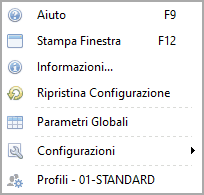
Il menu contestuale visualizzerà i Toolbars disponibili con possibilità di attivarli o disattivarli
![]() Aiuto permette di accedere alla documentazione contestuale del programma attivo
Aiuto permette di accedere alla documentazione contestuale del programma attivo
![]() Stampa finestra permette di stampare il contenuto della finestra attiva
Stampa finestra permette di stampare il contenuto della finestra attiva
![]() Informazioni permette di visualizzare informazioni relative al programma
Informazioni permette di visualizzare informazioni relative al programma
![]() Ripristina Configurazione permette di ripristinare la configurazione predefinita del layout della finestra attiva
Ripristina Configurazione permette di ripristinare la configurazione predefinita del layout della finestra attiva
E' necessario chiudere e riaprire il programma per ottenere la nuova configurazione
![]() Parametri globali permette di accedere ai parametri globali relativi al programma attivo
Parametri globali permette di accedere ai parametri globali relativi al programma attivo
![]() Configurazioni apre il sotto menu delle configurazioni
Configurazioni apre il sotto menu delle configurazioni
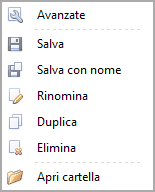
![]() Profili visualizza il profilo attivo
Profili visualizza il profilo attivo
Paletta Toolbars
Nuova permette di creare una nuova toolbar Rinomina permette di rinominare la toolbar selezionata Elimina permette di eliminare la toolbar selezionata Reimposta permette di ripristinare la toolbar Mai nella versione originale (vengono perse eventuali modifiche)
Paletta Comandi
Permette di aggiungere o togliere comandi alla barra dei pulsanti Categorie visualizza i raggruppamenti di comandi (Per le Categories Default, Modifica, Utility fare riferimento alla Barra dei pulsanti standard) Ciascuna gestione avrà poi le proprie Categorie specifiche che sono documentate nelle barre dei pulsanti ad esse relative Comandi visualizza i comandi con i relativi pulsanti Per aggiungere un pulsante trascinare l'icona relativa nella posizione desiderata della barra Per togliere un pulsante dal menu trascinarlo dalla barra alla finestra Commands del relativo raggruppamento Ordinamento permette di definire l'ordinamento dei pulsanti nell'area Comandi
Predefinito rispetta l'ordinamento con cui i pulsanti sono stati impostati Nome ordina i pulsanti secondo il nome con cui sono stati inseriti Etichetta ordina i pulsanti per etichetta (descrizione del pulsante)
Paletta Opzioni
I menù mostrano prima i comandi utilizzati di recente il menu visualizzerà per primi i comandi usati recentemente (per evitare visualizzazioni di comandi poco utilizzati) Mostra menù completi dopo un breve ritardo nei pulsanti che prevedono un elenco fa in modo che questo si apre con un leggero ritardo Reimposta dati di utilizzo nei pulsanti che prevedono un elenco vengono visualizzati quelli più usati, questo reset cancella la cronologia dei più usati e quindi verranno visualizzati tutti
Icone larghe per visualizzare pulsanti grandi o piccoli Mostra suggerimenti su barre degli strumenti determina la visualizzazione della descrizione evidenziata quando si porta il puntatore del mouse sul pulsante (utile per i pulsanti che hanno solo l'icona) Mostra tasti di scelta rapida nei suggerimenti mostra il tasto di scelta rapita corrispondente al pulsante Animazioni menù nei pulsanti che prevedono un elenco determina l'effetto visivo selezionato quando viene espanso il menu
Cliccando sul simbolo posto sulla barra sarà possibile attivare o disattivare la visualizzazione dei comandi nella barra
I pulsanti non visualizzati rimarranno comunque disponibili
|
Aggiunta di pulsanti che richiamano funzioni personalizzate
Permette di aggiungere funzioni personalizzate dall'utente
Si possono indicare 10 chiamate diverse (definite nel menù con pulsante n.1 - pulsante n. 10) L' impostazione dell'azione è valida per tutti gli utenti ... mentre la posizione del pulsante personalizzato è personale per ciascun utente ( come per l' intera toolbar ). Le informazioni sui pulsanti personalizzati di tutte le finestre vengono memorizzate sul server Teseo in : "\TESEO\UserButton.ini"
La configurazione della toolbar delle varie finestre è sempre specifica per utente. La configurazione viene registrata in Teseo\Documents and Settings\"Nome Utente"\ToolbarII.ini
|
Le barre dei pulsanti relativi alle griglie ed alle finestre possono essere memorizzate in profili definibili: - Per tutti gli operatori - Per gruppi di operatori - Per singolo operatore
I profili possono essere memorizzati dopo le personalizzazioni
e richiamabili dal relativo menu Salva permette di salvare le modifiche sul profilo corrente Salva con nome permette di salvare le modifiche su un nuovo profilo Rinomina permette di rinominare il profilo corrente Duplica permette di duplicare il profilo corrente su un nuovo profilo Elimina permette di eliminare il profilo corrente Apri cartella permette di aprire la cartella in cui sono memorizzati i profili delle toolbar correnti
Profili di visualizzazione della Barra dei Pulsanti
Paletta Profili
Ok per confermare il profilo selezionato Annulla per annullare l'impostazione Elimina per cancellare il profilo selezionato
Tipo di profilo
Predefinito si tratta del profilo di base messo a disposizione al momento dell'installazione di Teseo Pubblico si tratta di un profilo personalizzato visualizzabile da tutti gli operatori Privato si tratta di un profilo personalizzato visualizzabile solo dall'operatore che l'ha personalizzato
Paletta Informazioni
Permette di impostare note descrittive relative alle caratteristiche del profilo
|